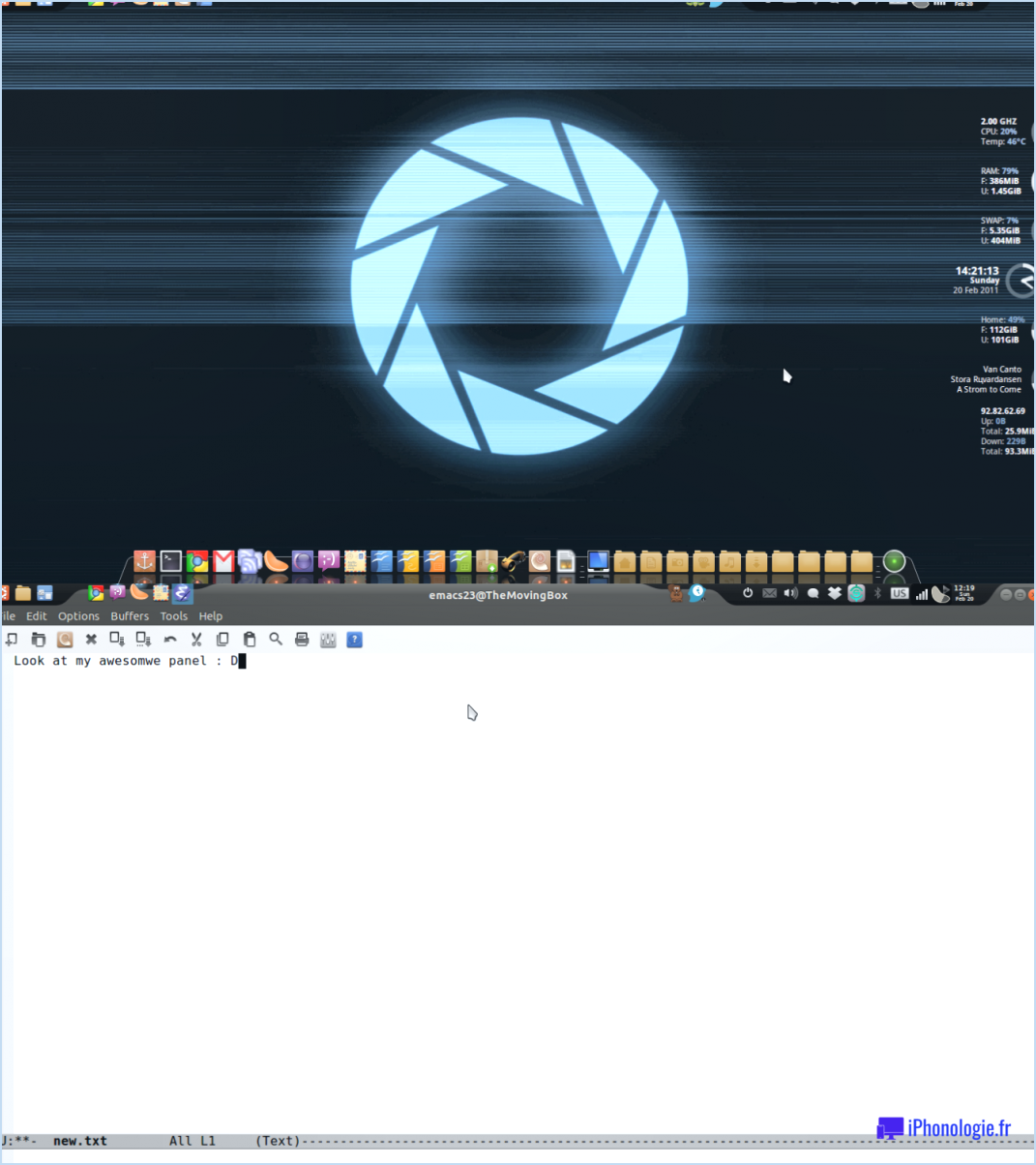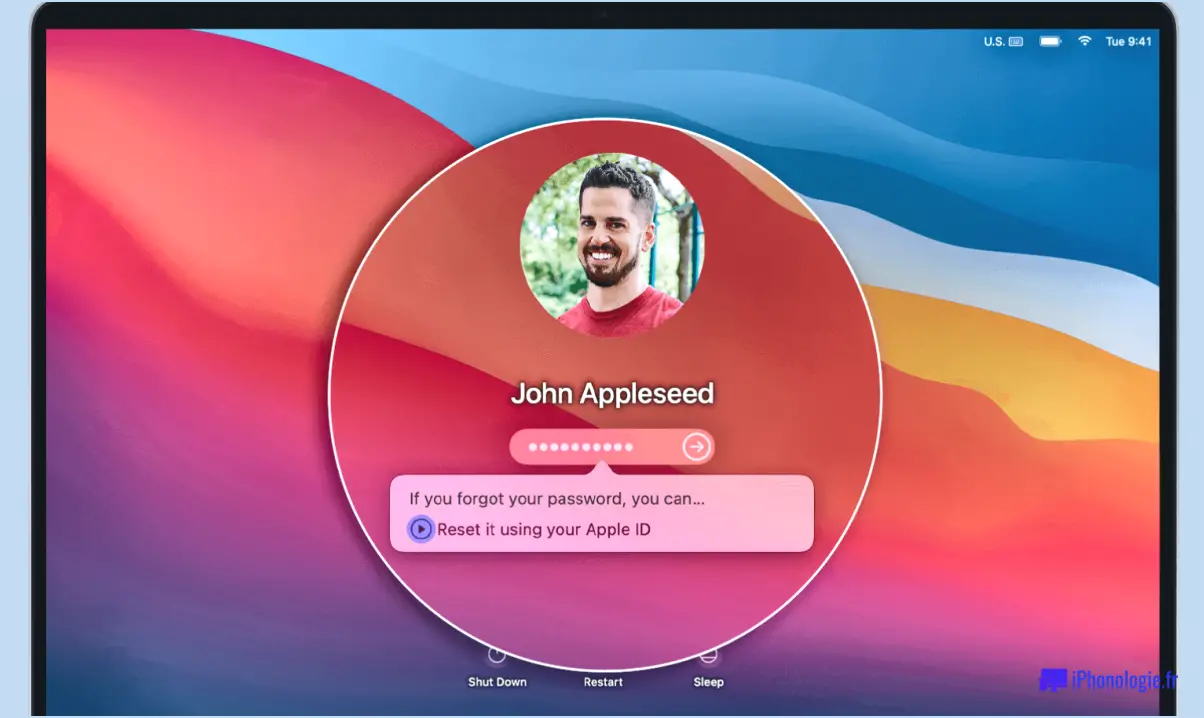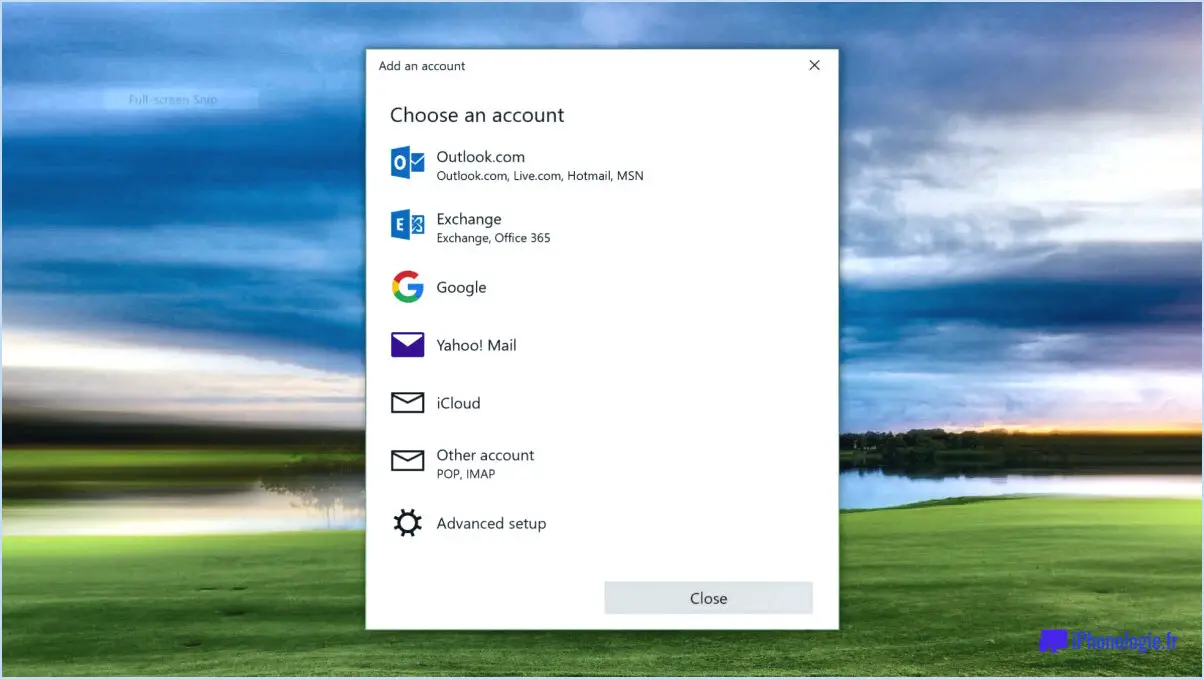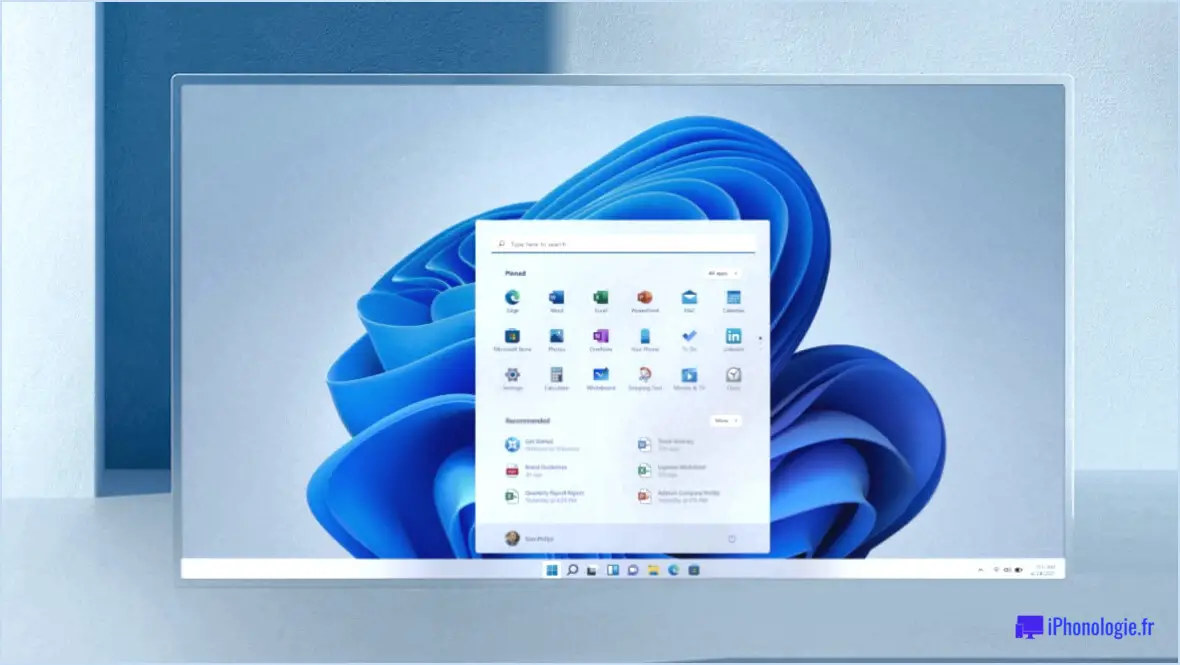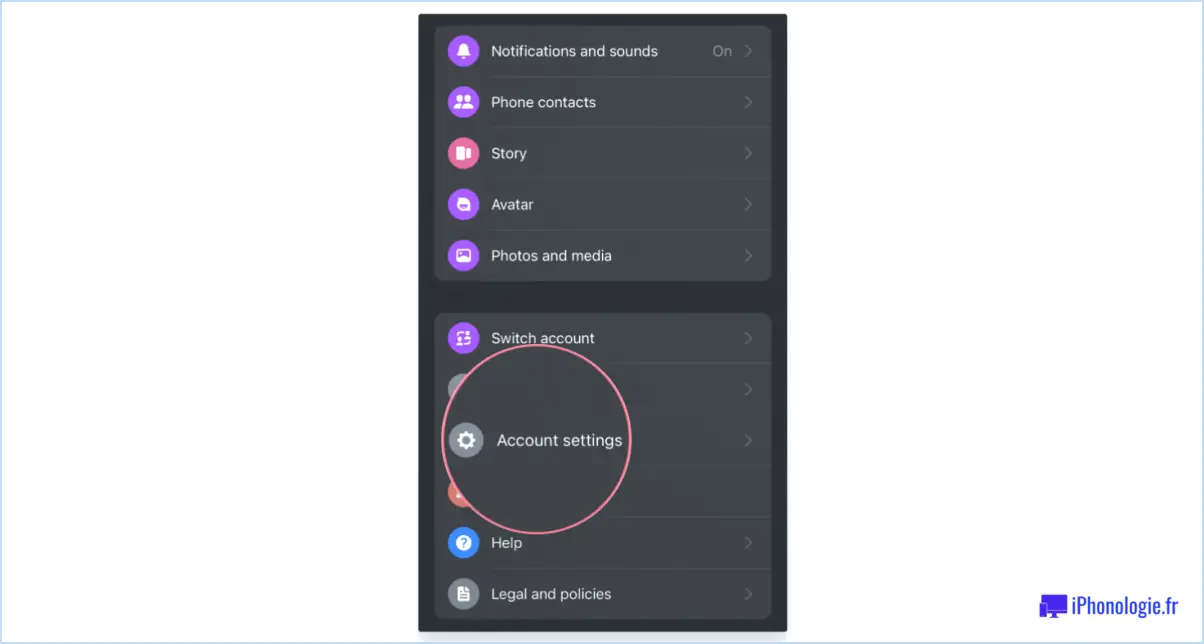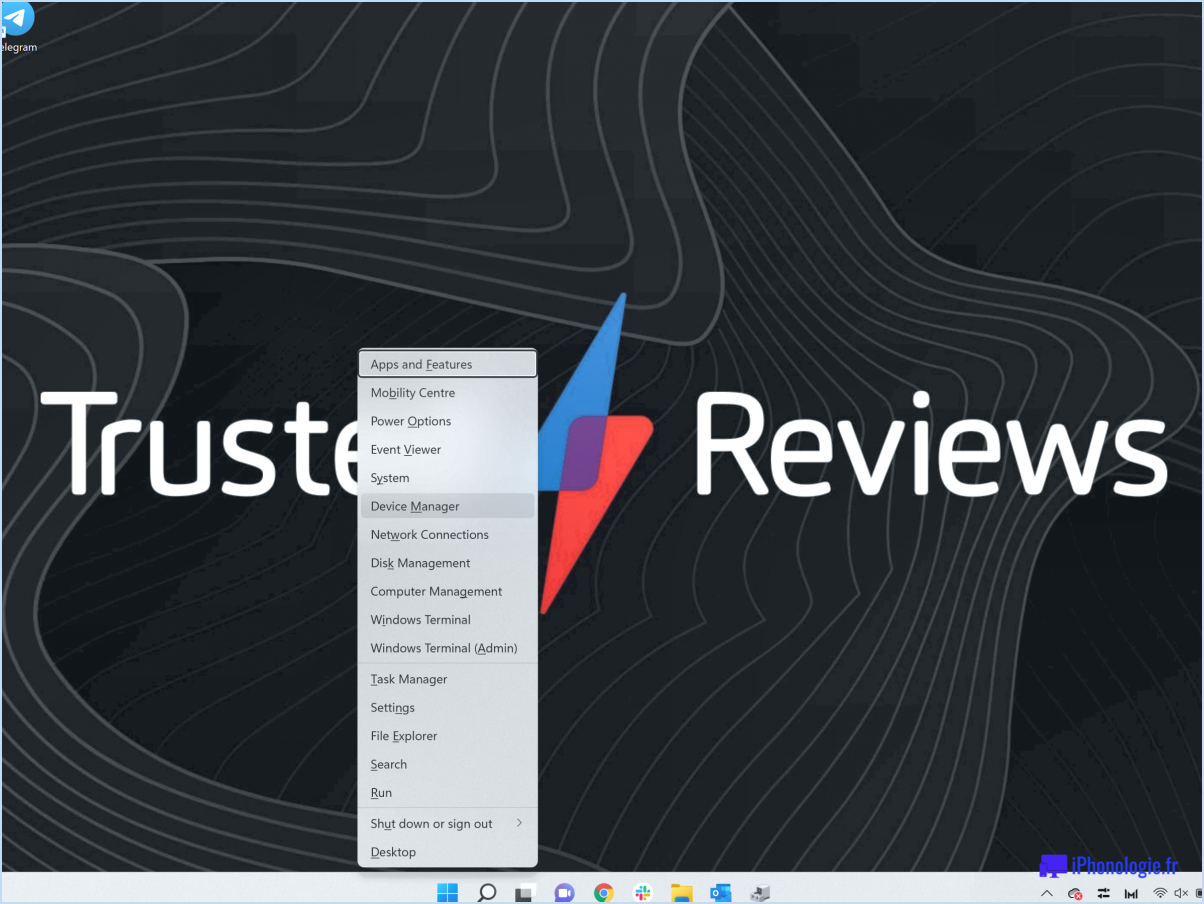Comment nettoyer le démarrage de windows 10?
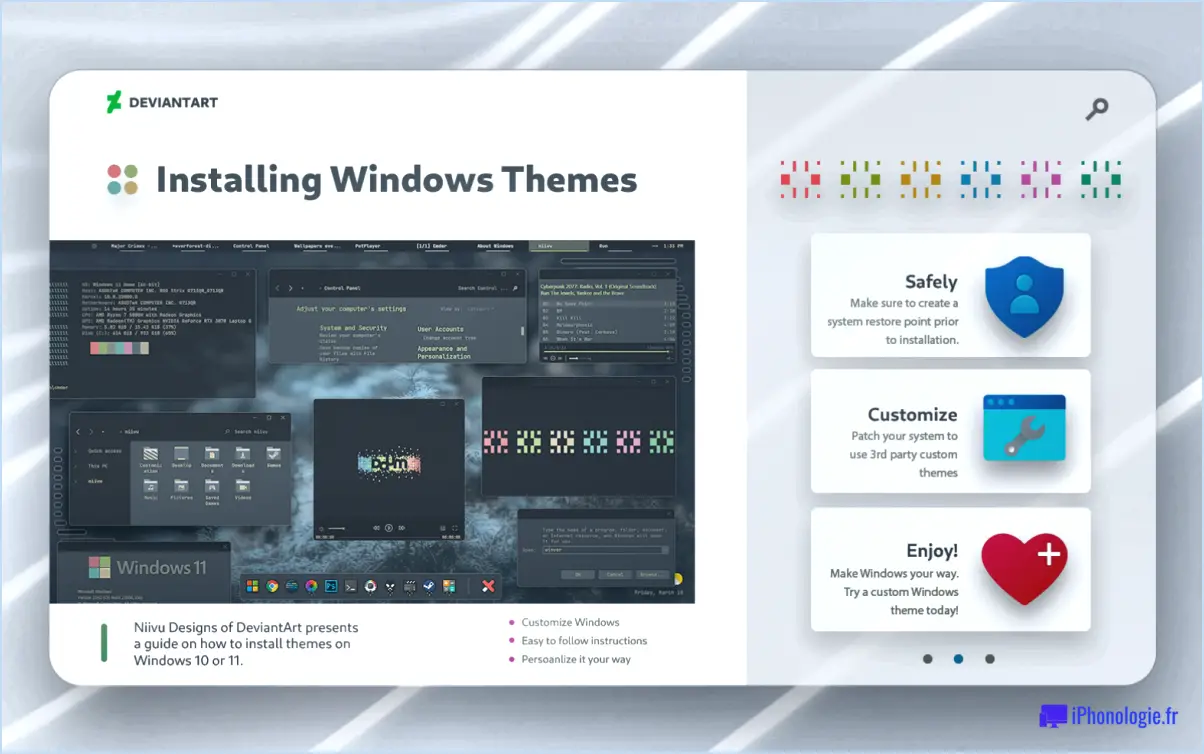
Pour nettoyer le démarrage de Windows 10 et optimiser les performances de démarrage de votre système, suivez ces instructions étape par étape :
- Accédez au gestionnaire des tâches: Pour commencer, cliquez avec le bouton droit de la souris sur la barre des tâches en bas de votre écran et sélectionnez "Gestionnaire des tâches" dans le menu contextuel.
- Naviguez jusqu'à l'onglet Démarrage: Dans la fenêtre du gestionnaire des tâches, cliquez sur l'onglet "Démarrage" situé en haut.
- Désactiver les programmes de démarrage: Vous verrez une liste de programmes avec leurs notes respectives d'impact sur le démarrage. Pour désactiver un programme, cliquez dessus avec le bouton droit de la souris et sélectionnez "Désactiver". Cela empêche le programme de se lancer pendant le démarrage, ce qui peut améliorer votre temps de démarrage.
- Cotes d'impact de la recherche: Pour une décision plus éclairée, prêtez attention à la colonne "Impact sur le démarrage". Les programmes à fort impact ralentissent considérablement le temps de démarrage, tandis que les programmes à faible impact n'ont qu'une incidence minime sur le démarrage.
- Soyez prudent avec les programmes critiques: Lors du nettoyage du démarrage, évitez de désactiver les processus critiques du système ou les logiciels essentiels, car cela peut entraîner des problèmes au niveau des fonctionnalités de votre système d'exploitation. Ne désactivez que les programmes dont vous êtes certain de ne pas avoir besoin au démarrage.
- Redémarrer l'ordinateur: Après avoir effectué les modifications nécessaires, fermez le Gestionnaire des tâches et redémarrez votre ordinateur. Cela permettra d'appliquer les paramètres de démarrage propre et de s'assurer que vos changements prennent effet.
En suivant ces étapes, vous pouvez améliorer considérablement les performances de démarrage de Windows 10 et profiter d'un processus de démarrage plus rapide et plus efficace. Gardez à l'esprit qu'un démarrage propre peut être utile lors du dépannage de conflits logiciels ou de l'identification d'applications de démarrage problématiques.
Veuillez noter qu'un démarrage propre est différent d'une restauration du système ou d'une réinitialisation d'usine. Si vous rencontrez des problèmes après avoir apporté des modifications à vos programmes de démarrage, vous pouvez les annuler en suivant les mêmes étapes dans le Gestionnaire des tâches.
Comment connecter votre PS4 au WiFi?
Pour connecter votre PS4 au WiFi, assurez-vous qu'elle est mise à jour avec le dernier firmware. Accédez au Paramètres et sélectionnez Réseau. Choisissez votre réseau WiFi et entrez le mot de passe. La PS4 se connectera alors automatiquement au réseau.
Comment enregistrer un appareil sur la PS4?
Pour enregistrer un appareil sur la PS4, assurez-vous qu'elle est sous tension et connectée à Internet. Accédez au menu Paramètres de la PS4 et choisissez "Jouer à distance". Ensuite, cliquez sur "Enregistrer un appareil" et entrez le code de l'appareil. Enfin, sélectionnez "Enregistrer" pour terminer le processus.
Comment enregistrer une adresse MAC sur la PS4?
Pour enregistrer une adresse MAC sur votre PS4, suivez les étapes suivantes :
- Allumez votre PS4 et naviguez jusqu'au menu principal.
- Allez à "Paramètres" à partir du menu principal.
- Sélectionnez "Système" dans le menu des réglages.
- Choisissez "Informations sur le système" pour trouver l'adresse MAC de votre PS4.
- Notez l'adresse MAC affichée à l'écran.
- Accédez maintenant aux paramètres de votre routeur via un ordinateur ou un appareil mobile.
- Recherchez l'option "Filtrage des adresses MAC" ou une option similaire dans les paramètres du routeur.
- Ajoutez l'adresse MAC de votre PS4 à la liste des appareils autorisés.
- Enregistrez les modifications dans les paramètres du routeur.
Une fois ces étapes terminées, l'adresse MAC de votre PS4 sera enregistrée sur votre réseau, ce qui lui permettra de se connecter sans problème.
Comment puis-je obtenir l'adresse MAC de ma PS4 sans PS4?
Malheureusement, il n'est pas possible de récupérer l'adresse MAC de votre PS4 sans accéder directement à la console. L'adresse MAC sert d'identifiant distinctif pour les périphériques réseau, facilitant la reconnaissance des périphériques et l'attribution des adresses IP. La PS4 n'étant pas un ordinateur, il n'existe aucune méthode pour afficher l'adresse MAC sans accéder physiquement à la console.
Comment puis-je trouver mon adresse MAC câblée?
Pour trouver votre adresse MAC câblée sur un ordinateur Windows, ouvrez l'invite de commande et tapez "ipconfig /all". L'adresse MAC sera répertoriée à côté de "Adresse physique". Sur un Mac, ouvrez les préférences système et cliquez sur "Réseau". L'adresse MAC sera répertoriée à côté de "Ethernet".
Où se trouve l'adresse MAC WIFI sur PS5?
Le adresse MAC WIFI peut être trouvée sur le de la console PlayStation 5 près du cordon d'alimentation.